
Google Chrome предлагает сохранять пароли для всех ваших учетных записей в Интернете. Затем он сохраняет и синхронизирует их с вашей учетной записью Google как часть Умный замок особенность. Chrome также имеет встроенный генератор паролей, который автоматически создает надежные пароли одним нажатием кнопки.
СВЯЗАННЫЕ С: Что такое Google Smart Lock?
Как сгенерировать безопасные пароли
Сначала убедитесь, что сохранение пароля включено (по умолчанию оно должно быть включено). Чтобы проверить, нажмите на изображение своего профиля в правом верхнем углу, а затем нажмите «Пароли». Вы также можете ввести
хром: // настройки / пароли
в омнибокс и нажмите Enter.

Установите переключатель с надписью «Предлагать сохранить пароли» в положение «включено» (если это еще не сделано).
СВЯЗАННЫЕ С: Как управлять сохраненными паролями в Chrome

Затем перейдите на веб-сайт, на котором вы хотите создать учетную запись. Когда вы нажимаете на поле пароля, всплывающее окно предложит вам надежный пароль. Нажмите «Использовать предлагаемый пароль».
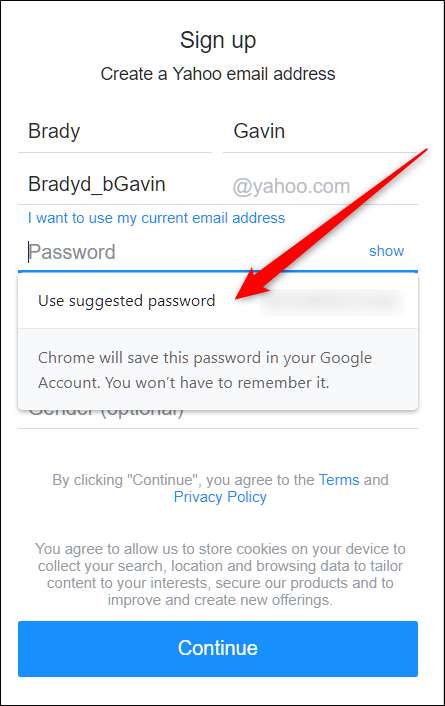
Если запрос не появляется, щелкните правой кнопкой мыши поле пароля и выберите «Предложить пароль». Это заставит всплывающее окно отображаться под полем с предложением нового надежного пароля.
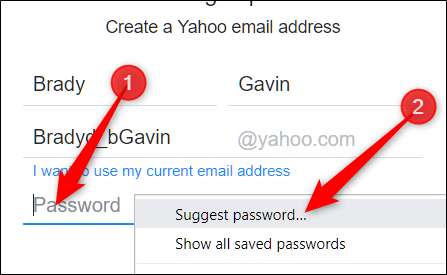
Это оно! Завершите процесс регистрации. После того, как вы его завершите, Google сохранит и сохранит для вас пароль, поэтому вам не нужно ничего запоминать.
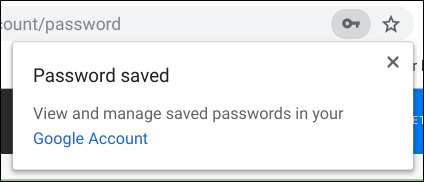
Как изменить существующий пароль
Если вы не знали об этой функции при создании учетной записи, вы все равно можете использовать ее, чтобы изменить пароль существующей учетной записи и сделать ее более безопасной.
Войдите в учетную запись с паролем, который хотите изменить, и перейдите в раздел, где вы можете изменить / сбросить пароль. После того, как вы нажмете на поле «Новый пароль», должно появиться приглашение с предложением надежного пароля. Нажмите «Использовать предлагаемый пароль».
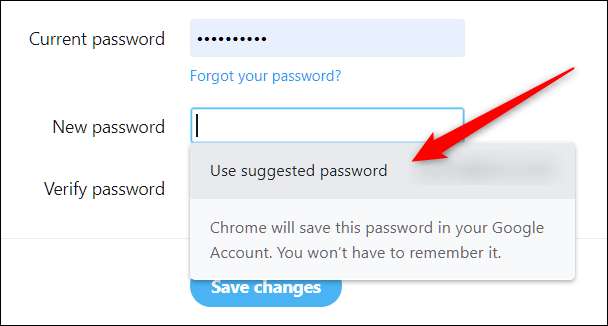
Если вы не видите запрос, щелкните правой кнопкой мыши в поле пароля и выберите «Предложить пароль».
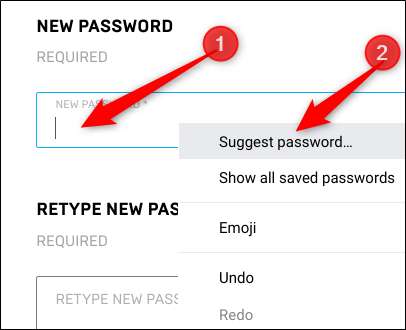
Когда появится запрос, нажмите «Использовать предлагаемый пароль».
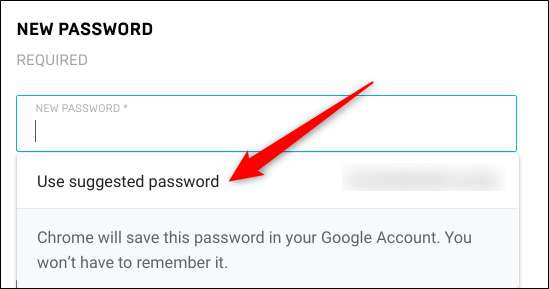
Нажмите «Сохранить изменения», чтобы изменить свой пароль.
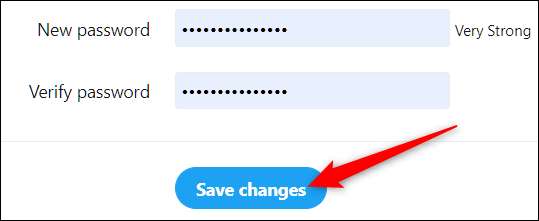
Одно из предостережений при использовании этой функции для изменения пароля существующей учетной записи заключается в том, что она может не обновлять его автоматически в Chrome, и в этом случае вам придется сделать это вручную. Однако это несложно. После сохранения нового пароля, прежде чем покинуть веб-сайт, щелкните значок ключа в омнибоксе, введите имя пользователя для этого сайта и затем нажмите «Обновить пароль».
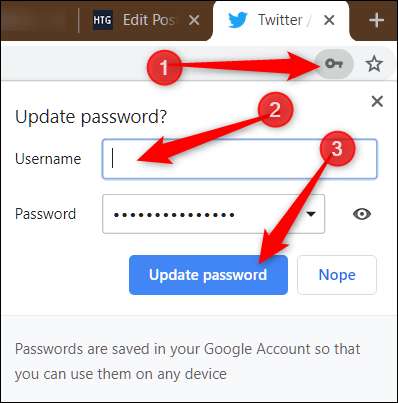
Понятно, что не все в восторге от идеи, что Google обрабатывает их пароли. Но Smart Lock для паролей - удобная бесплатная альтернатива для тех, кто не хочет платить за менеджер паролей или загружать дополнительное программное обеспечение.







